- Nakon što instalirate sve osnovne programe koje redovito koristite, dobra je ideja stvoriti točku vraćanja sustava. Nikad ne znate što će se dogoditi s vašim operativnim sustavom u jednom ili drugom trenutku, a na taj ćete način lako za tren moći vratiti dobru radnu kopiju.
- Iako Windows 10 generira sigurnosnu kopiju sustava svaki put kada instalirate ili deinstalirate aplikaciju, u određenom trenutku, možda ćete htjeti stvoriti vlastitu točku vraćanja i vratiti joj se kad god želite želja. Vrlo je jednostavno stvoriti ga. Samo slijedite donji vodič po koracima.
- U Odjeljak vraćanja sustava pronaći ćete sve članke o ovoj temi, uključujući probleme i rješenja.
- Napisali smo mnoštvo vodiča o sustavu Windows i uređajima koji ga koriste, a sve ih možete pronaći u Kako voditi kategoriju.

Ovaj softver će popraviti uobičajene računalne pogreške, zaštititi vas od gubitka datoteka, zlonamjernog softvera, kvara hardvera i optimizirati vaše računalo za maksimalne performanse. Riješite probleme s računalom i uklonite viruse sada u 3 jednostavna koraka:
- Preuzmite alat za popravak računala Restoro koji dolazi s patentiranim tehnologijama (patent dostupan ovdje).
- Klik Započni skeniranje kako biste pronašli probleme sa sustavom Windows koji bi mogli uzrokovati probleme s računalom.
- Klik Popravi sve za rješavanje problema koji utječu na sigurnost i performanse vašeg računala
- Restoro je preuzeo 0 čitatelji ovog mjeseca.
Stvaranje a točka vraćanja sustava je uvijek dobra stvar jer nikad ne znate što će se dogoditi s vašim operativnim sustavom u jednom ili drugom trenutku.
Na taj ćete način vrlo brzo moći vratiti dobru radnu kopiju.
Dakle, slijedite donji vodič i saznat ćete kako stvoriti vraćanje sustava u Windows 10 u najkraćem mogućem roku.
Uzroci kako zašto bi se vaš operativni sustav mogao pokvariti su brojni.
Najvjerojatnije aplikacija treće strane koju instalirate ili virus koji ste dobili tijekom surfanja Internetom mogli bi uzrokovati pogrešku u datoteci registra vašeg operativnog sustava Windows 10.
Imajući točku vraćanja sustava, moći ćete reanimirati svoj sustav u raniju točku, čime ćete vrlo brzo riješiti glavne probleme s OS-om.
Kako mogu stvoriti točku vraćanja sustava u sustavu Windows 10?
Windows 10 OS generira sigurnosnu kopiju sustava svaki put kada instalirate ili deinstalirate aplikaciju.
Međutim, u određenom trenutku biste mogli stvoriti vlastitu točku vraćanja i vratiti joj se kad god želite. Evo koraka koje treba slijediti:
- Izravno sa početnog zaslona u sustavu Windows 10, počnite pisati sljedeće: Upravljačka ploča
Bilješka: Drugi način za pristup upravljačkoj ploči je pomicanjem kursora miša na gornju desnu stranu zaslona i lijevim klikom ili tapkanjem ikone za pretraživanje s tog izbornika. Iz okvira za pretraživanje napišite Control Panel bez navodnika i kliknite lijevu tipku miša ili dodirnite ikonu Control Panel. - U okvir za pretraživanje upravljačke ploče smješten u gornjoj desnoj strani prozora morate napisati sljedeće: vraćanje sustava.
- Kliknite lijevom tipkom miša ili dodirnite vezu Stvori točku vraćanja koja se nalazi ispod značajke Sustav.
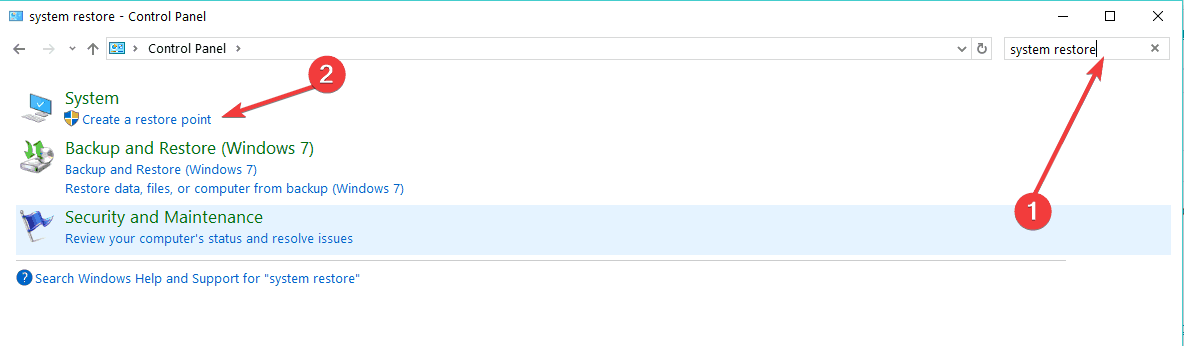
- Sada je pred vama prozor Svojstva sustava.
- Kliknite lijevu tipku miša ili dodirnite karticu System Protection koja se nalazi na gornjoj strani prozora System Properties.
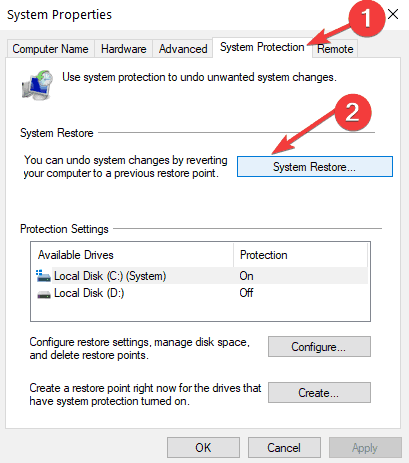
- Kliknite lijevu tipku ili dodirnite gumb Stvori na ovoj kartici.
- Sada će se pojaviti mali prozor nazvan Zaštita sustava.
- U okvir ispod teme Stvori točku vraćanja morat ćete napisati ime za ovu sigurnosnu kopiju.
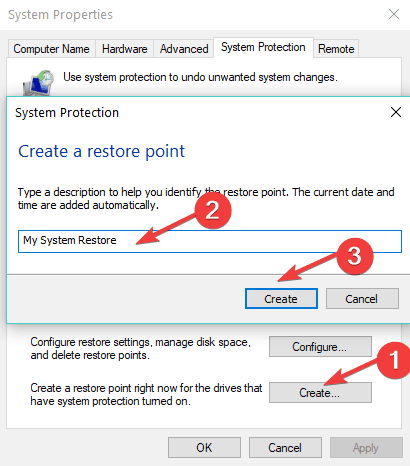
- Nakon što ste dali ime točki vraćanja, morat ćete kliknuti lijevu tipku miša ili dodirnuti gumb Stvori.
- Sada će vaš Windows 10 sustav početi stvarati točku vraćanja.
Bilješka: Taj će postupak trajati do 10 ili 20 minuta.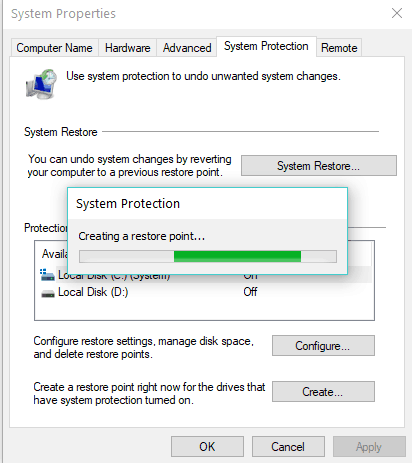
- Nakon završetka postupka dobit ćete iskočiti poruka koja će vam reći da je točka vraćanja uspješno stvorena.
- Kliknite lijevu tipku ili dodirnite gumb Zatvori u gornjem prozoru i spremni ste za početak.
- Sada ako imate bilo kakvih problema s operativnim sustavom Windows 10, možete samo ići naprijed i vratiti ga na točku vraćanja koju ste upravo napravili u ovom vodiču.
Još jednom, stvaranje točke za obnavljanje sustava Windows 10 vrlo je korisno.
Prema nedavnom istraživanju, 50% korisnika sustava Windows 10 to je potvrdilo Ažuriranja sustava Windows uzrokuju razne probleme na svojim strojevima.
U slučaju da posljednja ažuriranja zabrljaju vaše računalo, uvijek možete upotrijebiti točku vraćanja za vraćanje računala u radno stanje.
Dakle, mislim da ne može biti lakše od ovoga. Ako ste slijediti gornje korake ispravnim redoslijedom, siguran sam da ste završili tutorial za samo pet minuta svog vremena.
Ako imate dodatnih pitanja u vezi s ovim člankom, napišite nam dolje, u odjeljku za komentare na stranici, a mi ćemo vam dodatno pomoći u vezi s ovom temom.
 I dalje imate problema?Popravite ih pomoću ovog alata:
I dalje imate problema?Popravite ih pomoću ovog alata:
- Preuzmite ovaj alat za popravak računala ocijenjeno odličnim na TrustPilot.com (preuzimanje započinje na ovoj stranici).
- Klik Započni skeniranje kako biste pronašli probleme sa sustavom Windows koji bi mogli uzrokovati probleme s računalom.
- Klik Popravi sve za rješavanje problema s patentiranim tehnologijama (Ekskluzivni popust za naše čitatelje).
Restoro je preuzeo 0 čitatelji ovog mjeseca.
Često postavljana pitanja
Upišite System Restore (Oporavak sustava) u okvir za pretraživanje Windows 10 i odaberite Stvori točku vraćanja s popisa rezultata. Malo je složenije, ali ako slijedite naše cjelovit vodič po koracima ovo ćete završiti za tren.
Windows 10 automatski stvara točku vraćanja prije nego što napravite bilo kakve promjene u postavkama sustava ili instalirate ili deinstalirate program. Evo što možete učiniti ako točka vraćanja ne radi.
Da, toplo se preporučuje da napravite točku za obnavljanje sustava prije instaliranja novog softvera ili bilo kada na vašem računalu prođu velike promjene.
